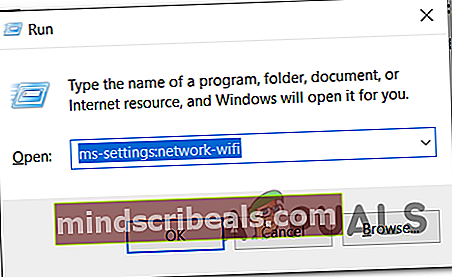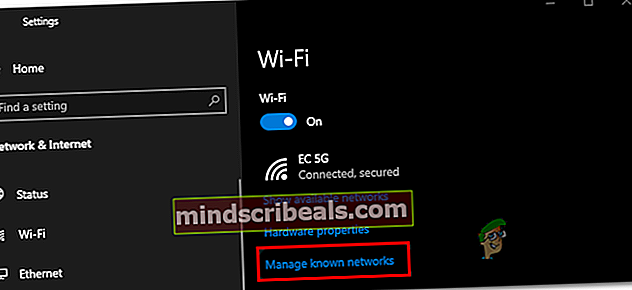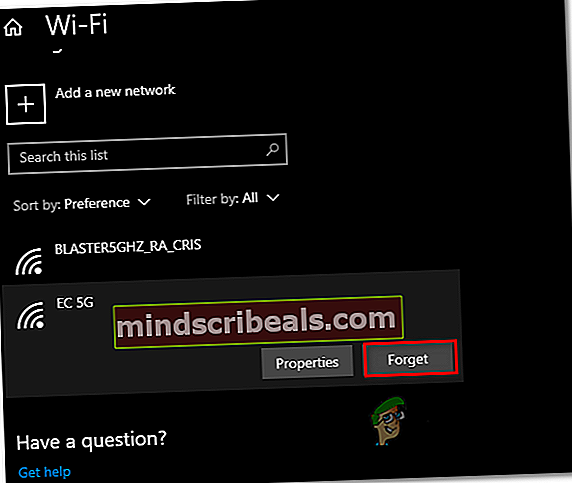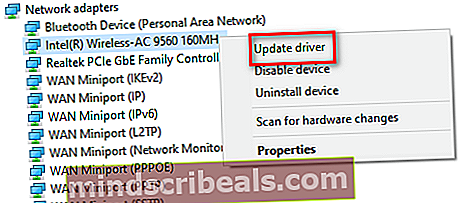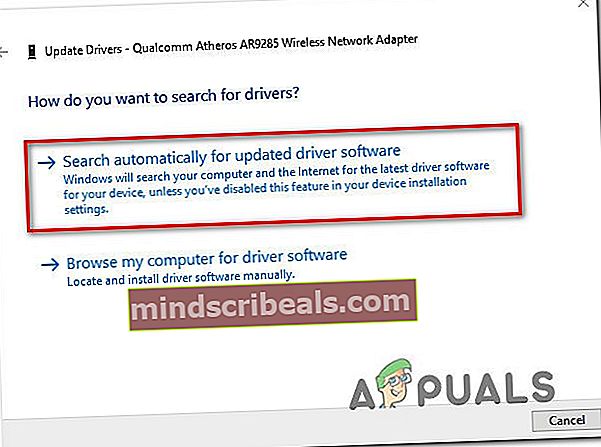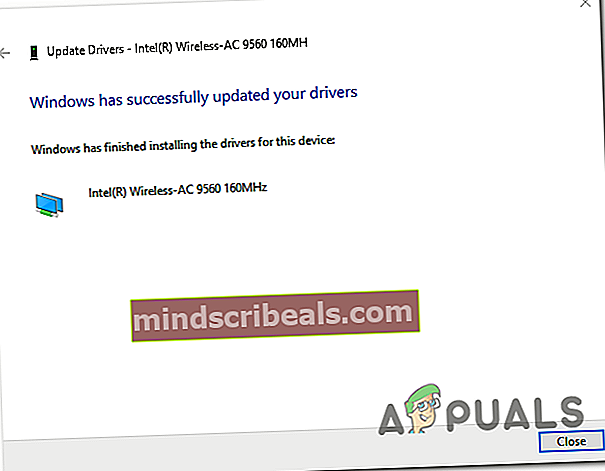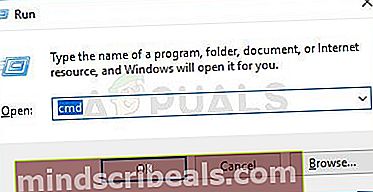Tinklo ryšio klaida 0x00028002
The 0x00028002 klaida įvyks, jei yra tam tikro tinklo neatitikimo, kuris neleidžia paveiktam kompiuteriui palaikyti ryšio su vietiniu tinklu. Šis klaidos kodas pasirodys, jei vartotojas bandys nustatyti problemą vykdydamas „Windows“ tinklo diagnostikos įrankį.

Kas sukelia 0x00028002 tinklo klaidą?
- Bendrojo tinklo tvarkyklės triktis - Kaip paaiškėja, jei įprantate perkelti kompiuterį į žiemos miego režimą nedarant įprastų paleidimų, ši problema gali kilti „Windows 10“ dėl bendro nesklandumo. Norėdami tai išspręsti, turėsite pasiekti meniu „Tinklas“ ir priversti OS pamiršti tinklą, prie kurio šiuo metu esate prisijungę. Tai išvalys temp duomenis, leis jums vėl prisijungti nuo nulio.
- Sugadinta / pasenusi belaidžio adapterio tvarkyklė - Jei kurį laiką neatnaujinote belaidžio adapterio tvarkyklės, gali būti, kad dabartinė jūsų naudojama versija nėra visiškai pritaikyta IPV6 tvarkyti, todėl gali atsirasti tinklo trikdžių ir atsirasti ši klaida. Jei šis scenarijus yra tinkamas, problemą galite išspręsti atnaujindami belaidžio adapterio tvarkyklę per Įrenginių tvarkytuvę.
- Tinklo nenuoseklumas - Yra daugybė skirtingų priklausomybių, kurios gali sukelti problemų su jūsų tinklo komponentu. Vienas ištaisymas, kuris padės išspręsti daugumą problemų, yra visiškas TCP / IP atstatymas. Taikant šią procedūrą, bus išspręsta dauguma su aparatine ir programine įranga susijusių problemų, kurios suaktyvins šį klaidos kodą.
- Sugedęs maršrutizatorius - Retomis aplinkybėmis taip pat galite susidurti su sugedusiu maršrutizatoriumi, kuris negali palaikyti patikimo ryšio su jį jungiančiu įrenginiu. Tokiu atveju neturite kitos išeities, kaip patikrinti šią teoriją ir ieškoti alternatyvos, jei įtarimai pasitvirtins.
1 metodas: belaidžio tinklo pamiršimas (jei taikoma)
Kaip paaiškėja, šią problemą labai gali sukelti paprastas tinklo sutrikimas, dėl kurio kompiuteris negali išlaikyti stabilaus ryšio su maršrutizatoriumi. Paprastai ši problema greitai išnyks per kitą mašinos paleidimą, tačiau jei naudojate tik žiemos miego funkciją, problema gali išlikti ilgą laiką.
Tokiu atveju pirmiausia turėtumėte pasiekti „Wi-Fi“ nustatymus ir pamiršti belaidį ryšį, prie kurio šiuo metu esate prisijungę. Vėl atkūrus ryšį, turėtų būti išvalyti temp. Failai, sukeliantys šį trikdį, ir nebeturėtumėte susidurti su šia problema.
Čia yra trumpas belaidžio tinklo pamiršimo vadovas norint išspręsti 0x00028002:
- Paspauskite „Windows“ klavišas + R atsiverti a Bėk dialogo langelis. Tada įveskite „Ms-settings: network-wifi“ ir paspauskite Įveskite atidaryti „Wi-Fi“ skirtuką Tinklas ir internetas.
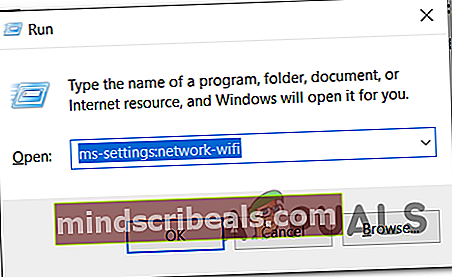
- Kai ten pateksite, pereikite į dešinę pusę ir spustelėkite Tvarkykite žinomus tinklus.
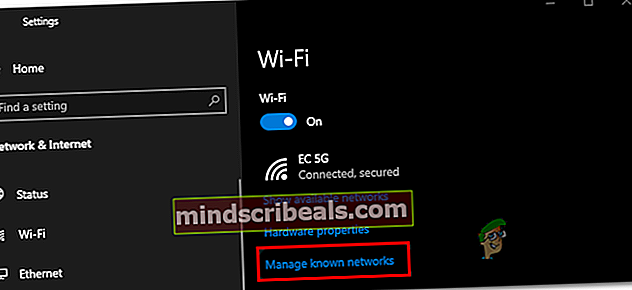
- Patekę į kitą meniu, tiesiog spustelėkite tinklą, kuriame kyla problemų, ir spustelėkite Pamiršk.
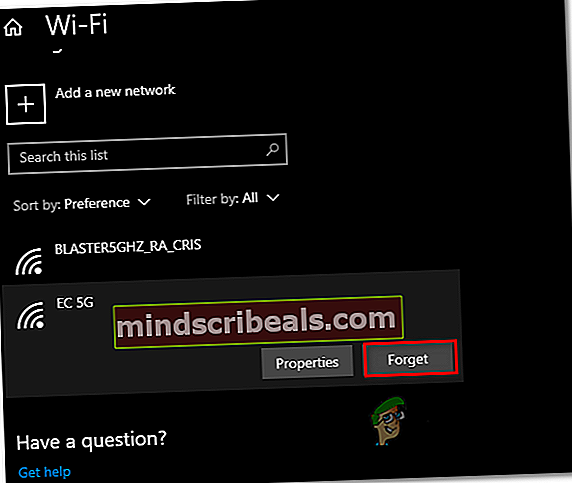
- Priversdami savo kompiuterį pamiršti tinklą, tiesiog vėl prisijunkite prie jo ir dar kartą įveskite saugos raktą.
- Stebėkite situaciją ir pažiūrėkite, ar jūsų tinklo ryšys vėl nepavyksta 0x00028002 klaida.
Jei ta pati problema vis dar kyla, pereikite prie kito toliau pateikto metodo.
2 metodas: atnaujinkite belaidžio adapterio tvarkyklę
Kaip paaiškėja, problemą taip pat gali sukelti netinkama, pasenusi ar sugedusi belaidžio adapterio tvarkyklė. Greičiausiai jūsų tvarkyklės versija negali tinkamai valdyti IPV6 ryšio. Laimei, daugumoje tinklo įrangos gamintojų yra išspręstos IPV6 problemos, susijusios su tvarkyklių atnaujinimais, todėl tuo atveju, jei problemą sukelia belaidžio adapterio tvarkyklė, taisymas yra paprastas, nes atnaujinti tvarkyklę į naujausią versiją.
Čia pateikiamas trumpas belaidžio adapterio tvarkyklės atnaujinimo per įrenginių tvarkytuvą vadovas, kad išspręstumėte 0x00028002:
- Paspauskite „Windows“ klavišas + R atsiverti a Bėk dialogo langelis. Naujai atidarytame lange įveskite „Devmgmt.msc“ ir paspauskite Įveskite atsiverti Įrenginių tvarkytuvė. Kai būsite paraginti UAC (vartotojo abonemento kontrolė), spustelėkite Taip suteikti administracines privilegijas.

- Kai pavyks patekti į vidų Įrenginių tvarkytuvė, slinkite žemyn per įdiegtų programų sąrašą ir išplėskite išskleidžiamąjį meniu, susietą su Tinklo adapteriai.
- Kai pavyks patekti į tinklo adapterių antrinį meniu, dešiniuoju pelės mygtuku spustelėkite belaidžio adapterio tvarkyklę ir pasirinkite Atnaujinti tvarkyklę.
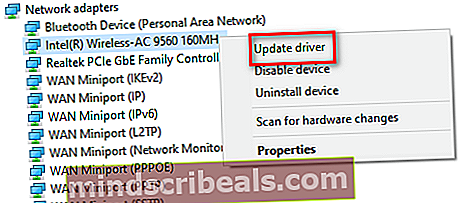
- Kai pateksite į kitą ekraną, spustelėkite Automatiškai ieškokite atnaujintos tvarkyklės programinės įrangos.
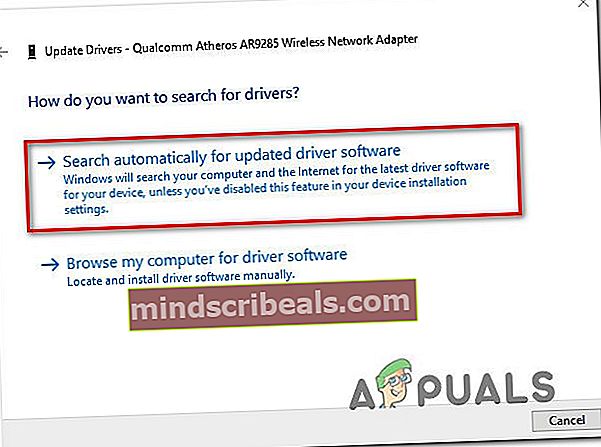
- Jei randama nauja tvarkyklės versija, vykdykite operaciją ir įdiekite naują tvarkyklės versiją vykdydami ekrane pateikiamas instrukcijas.
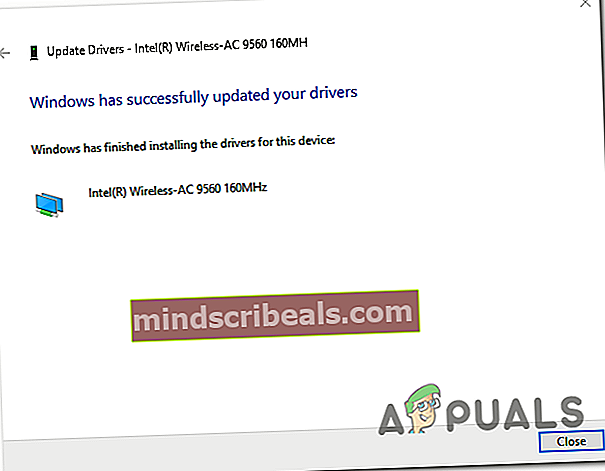
- Kai operacija bus baigta, iš naujo paleiskite kompiuterį ir patikrinkite, ar problema išspręsta kitą kartą paleidus sistemą.
Jei vis dar kyla ta pati problema ir jūs vis dar susiduriate su 0x00028002 klaida po diagnostikos paleidimo praradus ryšį su vietiniu tinklu, pereikite prie kito galimo pataisymo.
3 metodas: atlikite pilną TCP / IP atstatymą
Kaip paaiškėja, šią konkrečią problemą taip pat gali sukelti bendras tinklo neatitikimas, susijęs su jūsų TCP / IP konfigūracija. Keli paveikti vartotojai patvirtino, kad jiems pavyko išspręsti šią problemą atkuriant ryšį nuo nulio.
PASTABA: Kai kurie vartotojai, įdiegę šią pataisą, pranešė, kad problema vėl atsirado po kurio laiko. Atsižvelgdami į tai, laikykite šį metodą laikinu sprendimu, o ne visaverčiu pataisymu.
Kai tai reikia padaryti, efektyviausias būdas tai padaryti yra komandų serijos vykdymas paaukštintoje komandų eilutėje. Čia pateikiamas greitas nuoseklus vadovas, kuriame nurodoma, ką turite padaryti, kad atliktumėte visišką TCP / IP nustatymą iš naujo:
- Paspauskite „Windows“ klavišas + R atsiverti a Bėk dialogo langelis. Tada įveskite „Cmd“ naujai pasirodžiusio teksto laukelio viduje ir paspauskite „Ctrl“ + „Shift“ + „Enter“ atidaryti padidintą CMD raginimą. Kai pamatysite UAC (vartotojo abonemento kontrolė), spustelėkite Taip suteikti administratoriui prieigą.
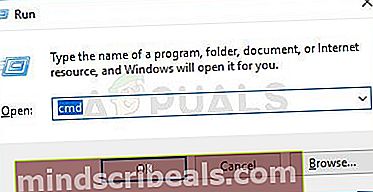
- Kai būsite pakelto CMD eilutėje, įveskite šias komandas (nurodyta tvarka) ir paspauskite Įveskite po kiekvienos komandos:
Tipas „ipconfig / flushdns ' ir paspauskite Įveskite Tipas “ tinklas Winsock atstatyti ir paspauskite Įveskite . Tipas “ tinklas tarpt ip atstatyti ir paspauskite Įveskite. Tipas “ ipconfig / release ir paspauskite Įveskite. Tipas “ ipconfig / atnaujinti ir paspauskite Įveskite.
- Vykdę kiekvieną aukščiau nurodytą komandą, jūs iš tikrųjų atliksite visišką TCP / IP atstatymą. Tai atlikę uždarykite aukštesnę komandų eilutę ir patikrinkite, ar problema vis dar išspręsta.
Jei vis dar susiduriate su 0x00028002 nutraukę ryšį su vietiniu serveriu, pereikite prie kito toliau pateikto metodo.
4 metodas: Maršrutizatoriaus pakeitimas
Jei nė vienas iš toliau pateiktų galimų pataisymų neleido išspręsti problemos, gali būti, kad turite reikalų su sugedusiu maršrutizatoriumi. Keli nukentėję vartotojai pranešė turintys būtent šią problemą su 5268ac AT&T maršrutizatoriumi.
Norėdami išbandyti tikimybę, kad susiduriate su aparatinės įrangos maršrutizatoriaus problema, turėtumėte pabandyti prijungti Ethernet kabelį tiesiai prie paveiktos mašinos ir pamatyti, ar problema vis dar kyla.
Jei problema nepasikartoja, galite padaryti išvadą, kad anksčiau maršrutizatorius sukėlė problemą, ir ieškoti pakeitimo.